Esta guía detalla cómo jugar juegos de CD SEGA en su mazo de Steam con Emudeck. Cubriremos la configuración, la transferencia de ROM y la optimización para un rendimiento óptimo.
Pasos de preinstalación:
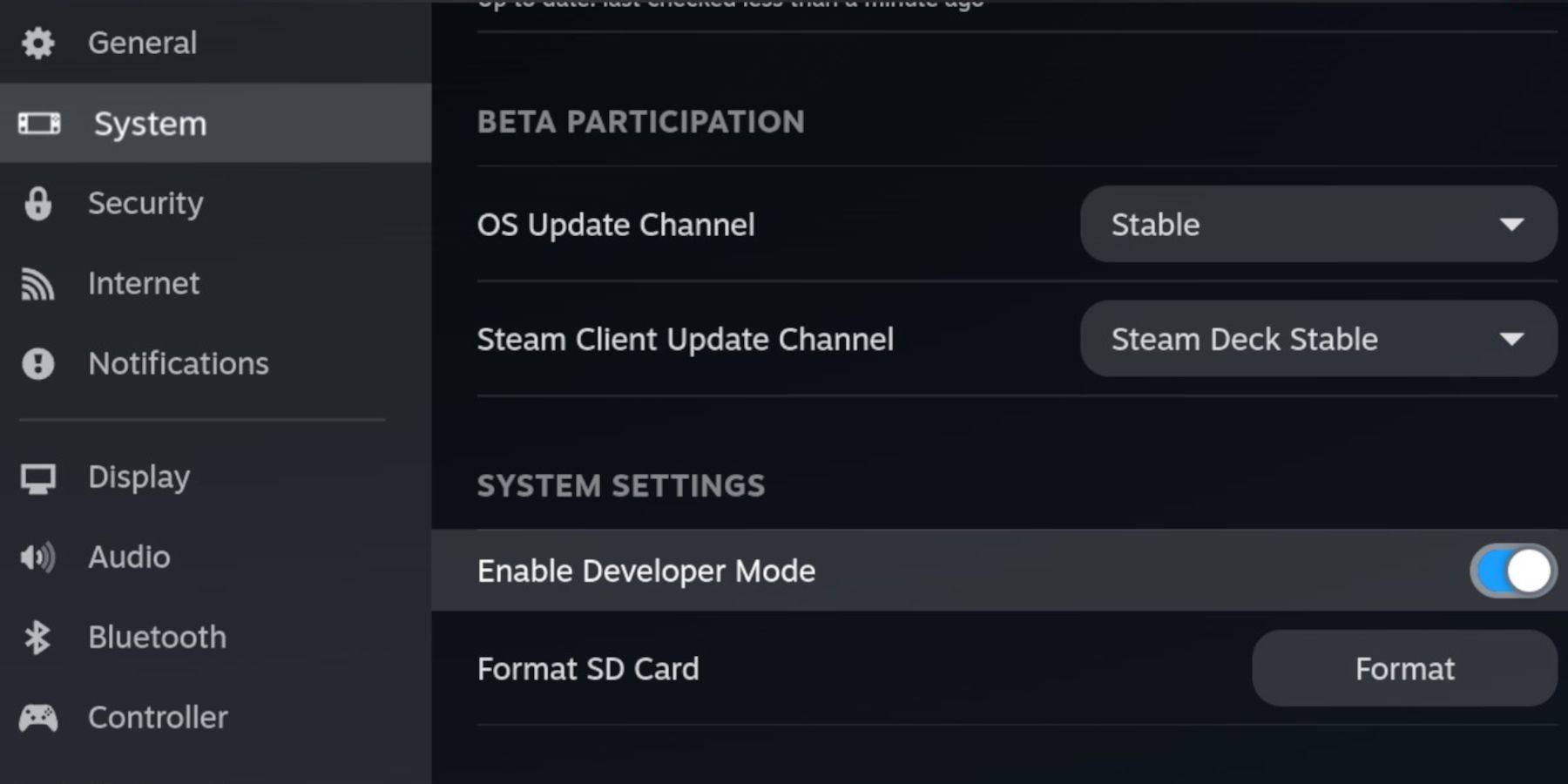 Habilite el modo de desarrollador y la depuración remota CEF en su mazo de vapor para la compatibilidad con las actualizaciones de emudeck. Instrucciones:
Habilite el modo de desarrollador y la depuración remota CEF en su mazo de vapor para la compatibilidad con las actualizaciones de emudeck. Instrucciones:
- Access Steam Menú (botón Steam).
- navegue al sistema> modo desarrollador y habilitarlo.
- Vaya al menú de desarrollador y habilite la depuración remota de CEF. <-🎜> Menú de alimentación> Modo de escritorio.
Requisitos esenciales:
- Una tarjeta MicroSD A2 rápida para emudeck y juegos. Formatear esta carta en la cubierta de vapor (menú de vapor> Almacenamiento> Tarjeta SD de formato).
- Legalmente obtenidos CD Roms y archivos de BIOS.
- Opcional: teclado y mouse para una gestión de archivos más fácil.
Instalación de Emudeck:
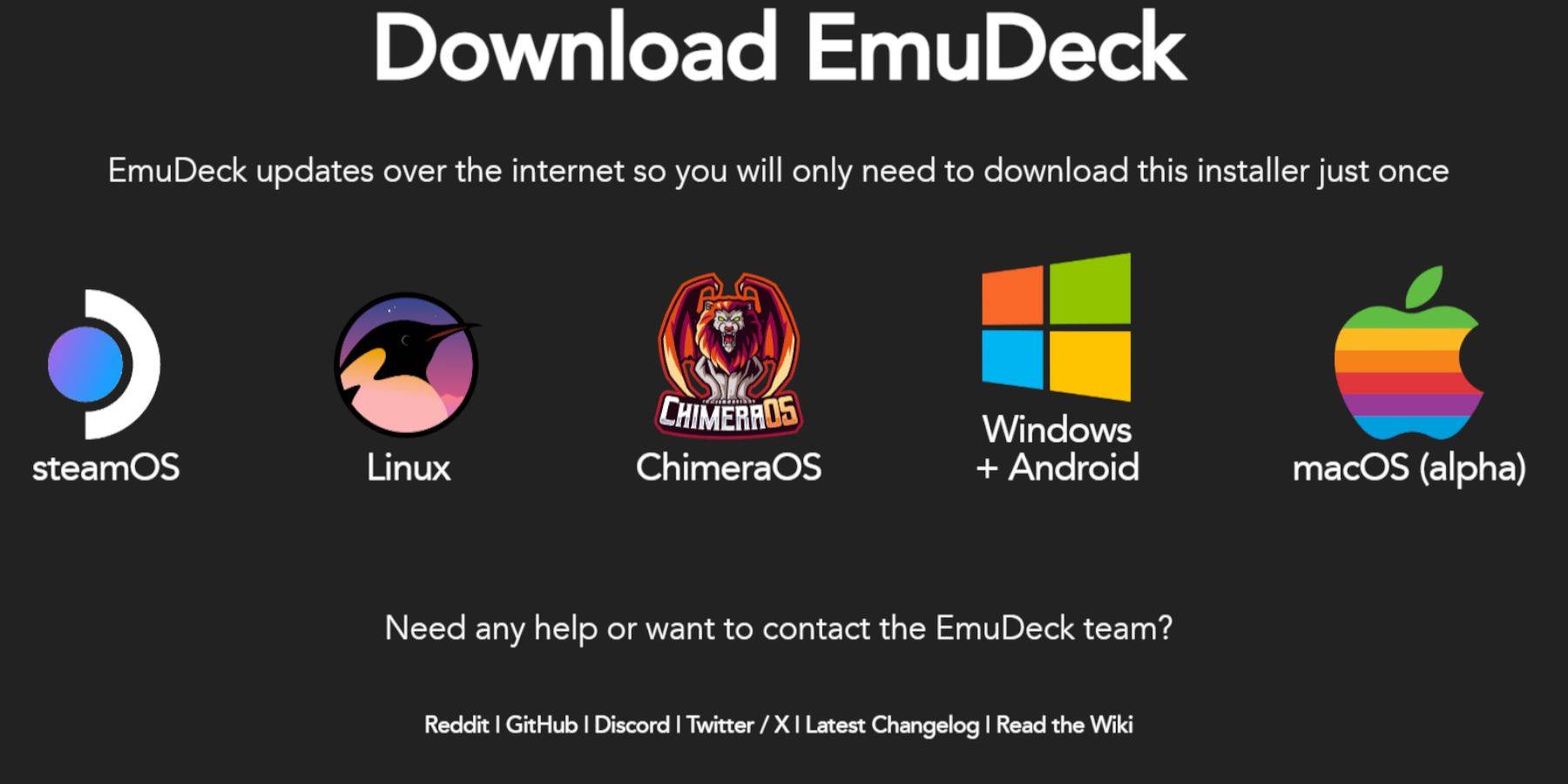
- Cambie al modo de escritorio (botón de vapor> alimentación> modo de escritorio).
- Descargue un navegador (de la tienda Discovery), luego descargue Emudeck. Elija la versión de Steamos.
- Ejecute el instalador, seleccione la instalación personalizada, elija su tarjeta SD y seleccione la cubierta de vapor como objetivo.
- Seleccione retroarch, Melonds, Steam ROM Manager y Emulation Station (o todos los emuladores).
- Complete la instalación.
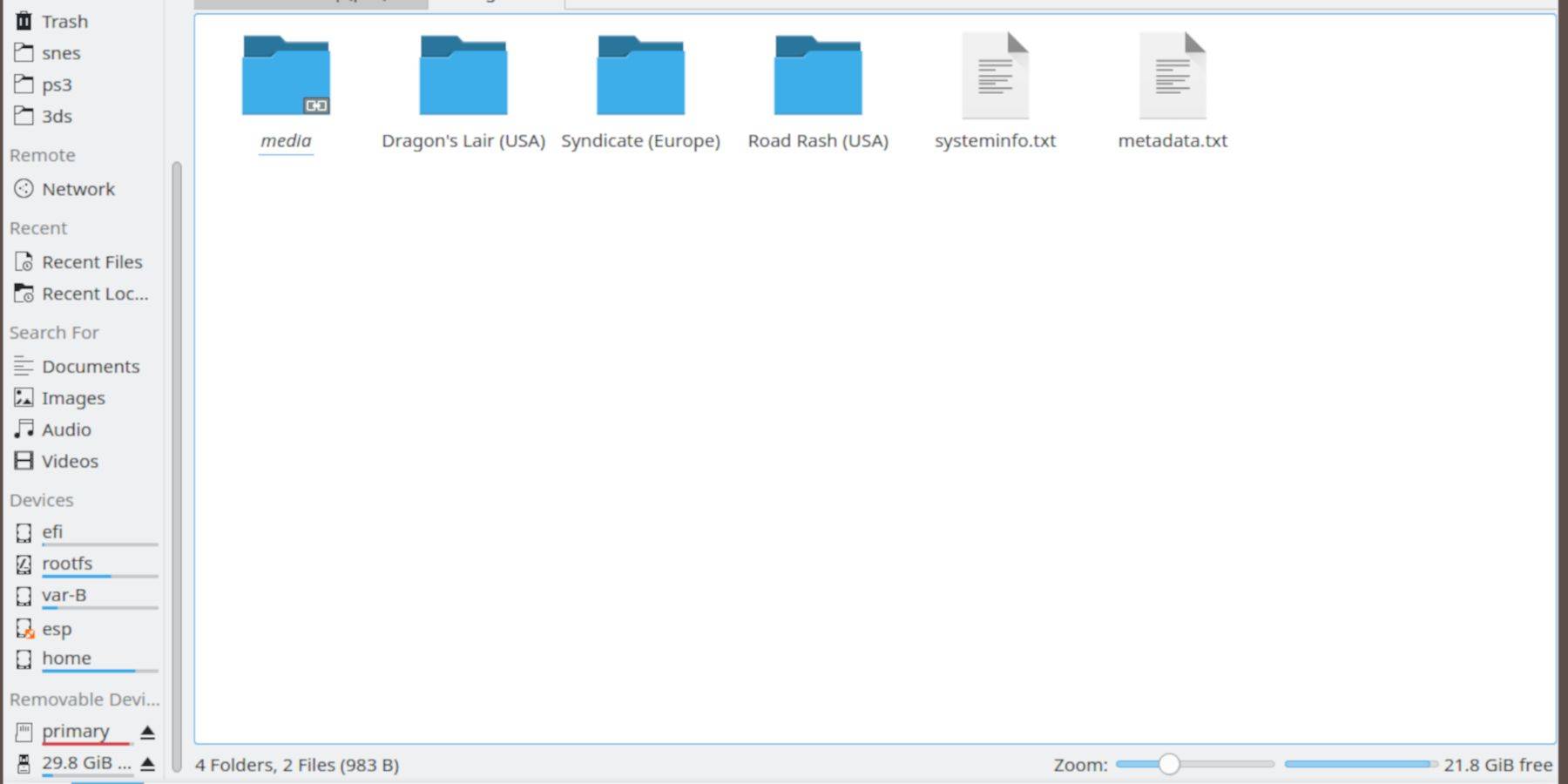
- Navegue a >
- y transfiera sus archivos de BIOS.
EmulationBIOSnavegue a > - >
Emulation(oROMS) y transfiera sus roms.segaCDmegaCD
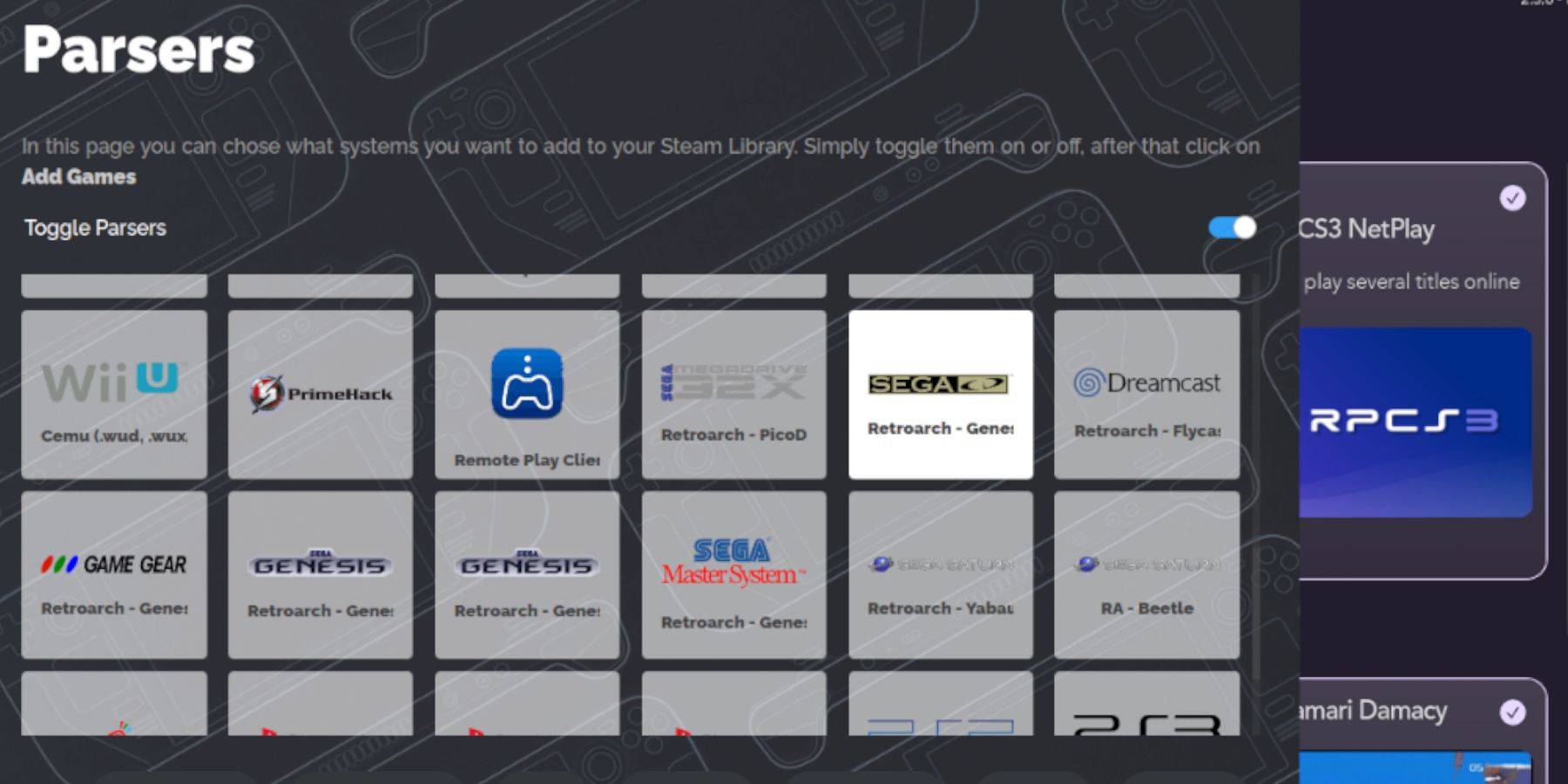
- Siga las indicaciones en pantalla, agregando sus juegos de CD SEGA y analizando los datos.
Steam ROM Manager generalmente maneja el arte de la portada, pero para imágenes faltantes:
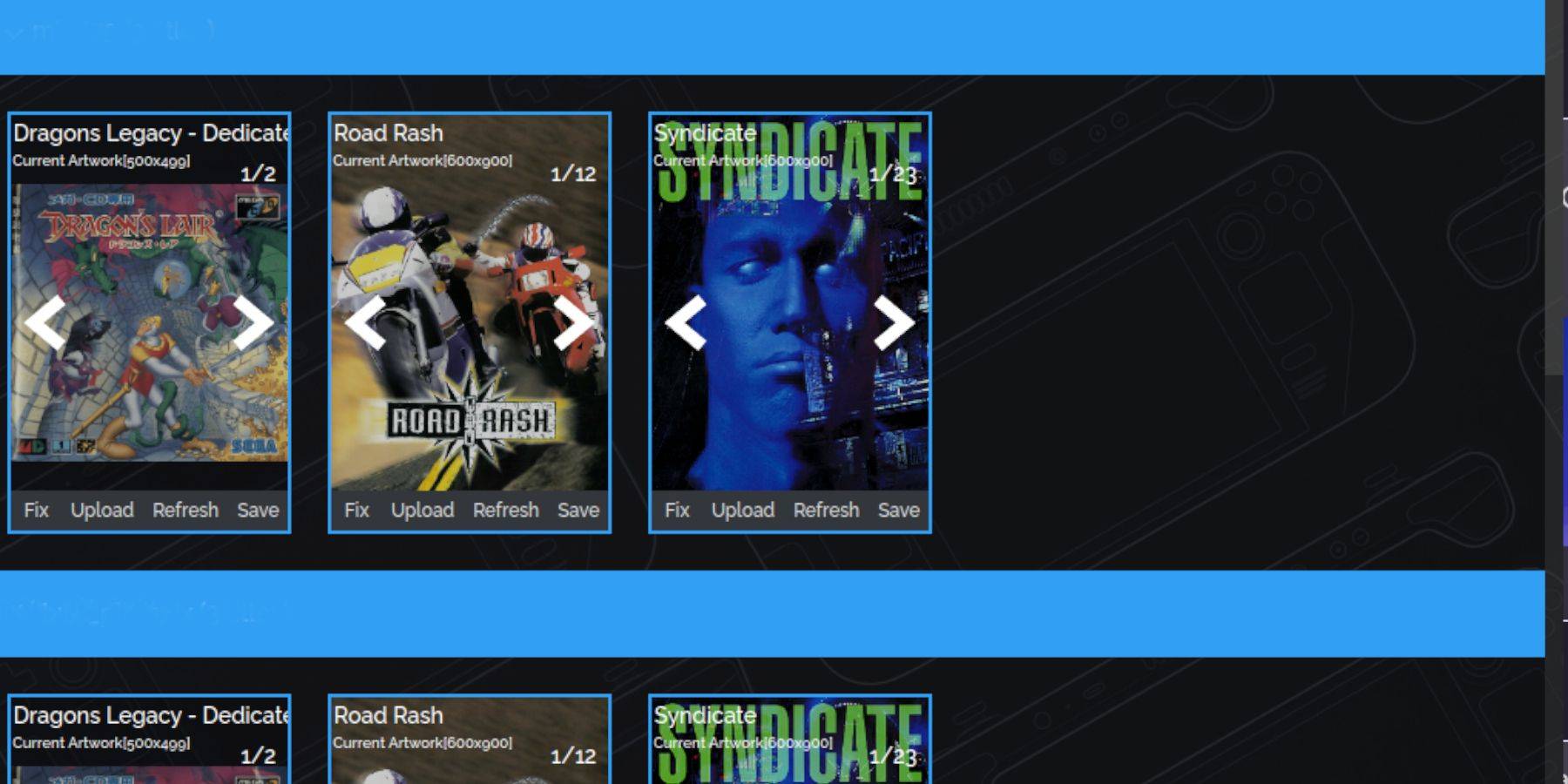
- Seleccione una cubierta adecuada y haga clic en "Guardar y cerrar".
- Para agregar cubiertas manualmente, use la función "Cargar" en SRM.
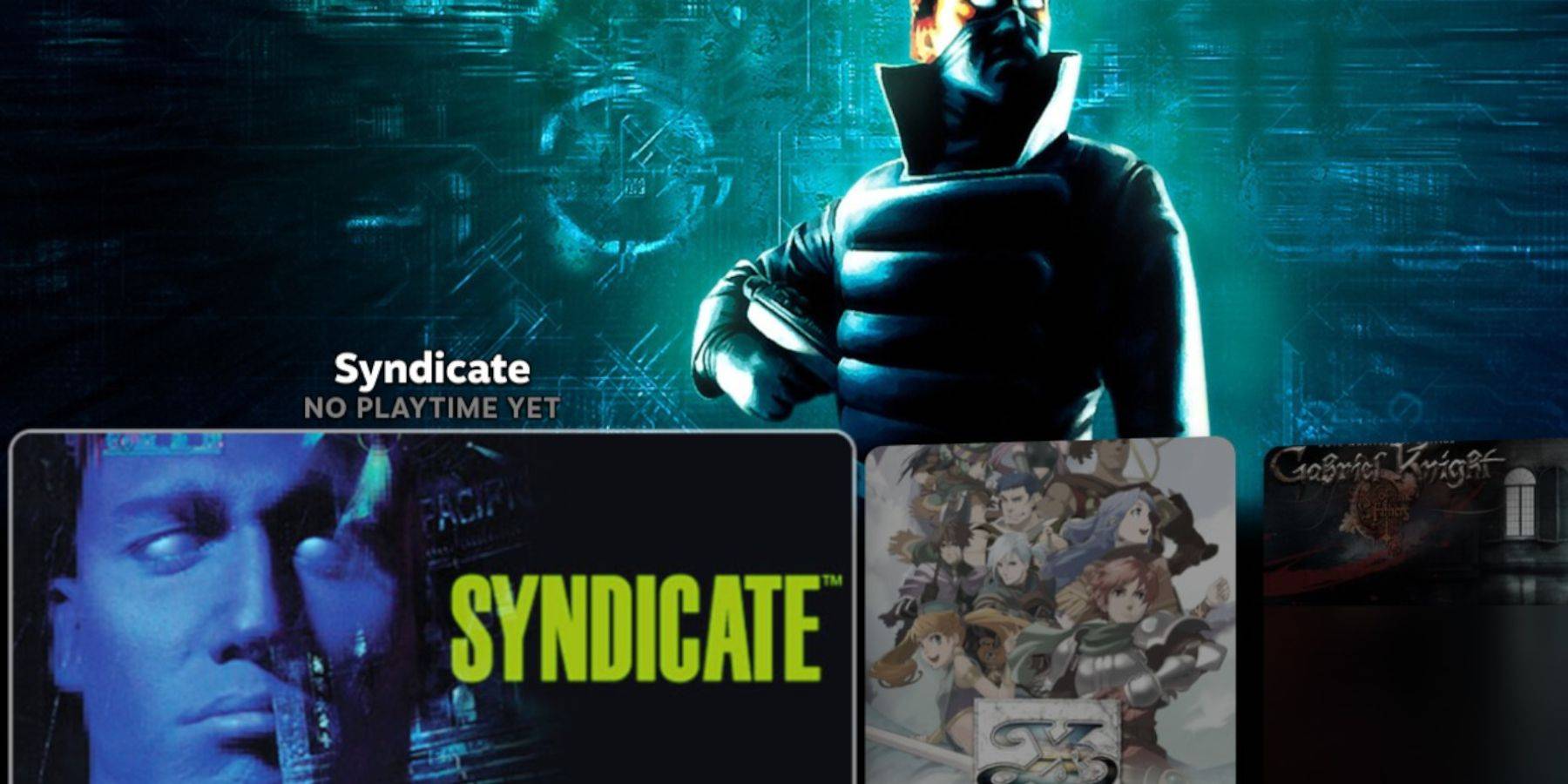
- Lanza tus juegos. Para los juegos de múltiples discursos, se recomienda la estación de emulación.
Acceso a la estación de emulación a través de la pestaña no vapor de su biblioteca de vapor. Use su función RAPRER (menú> scraper> theGamesdb> Sega CD) para descargar automáticamente metadatos y obras de arte. Instalación del cargador de hojalete: Instalación y optimización de herramientas eléctricas: Restauración del cargador de hojalete después de una actualización de la plataforma de vapor: Esta guía completa debería permitirle configurar con éxito y disfrutar de sus juegos de CD Sega en su mazo de Steam. 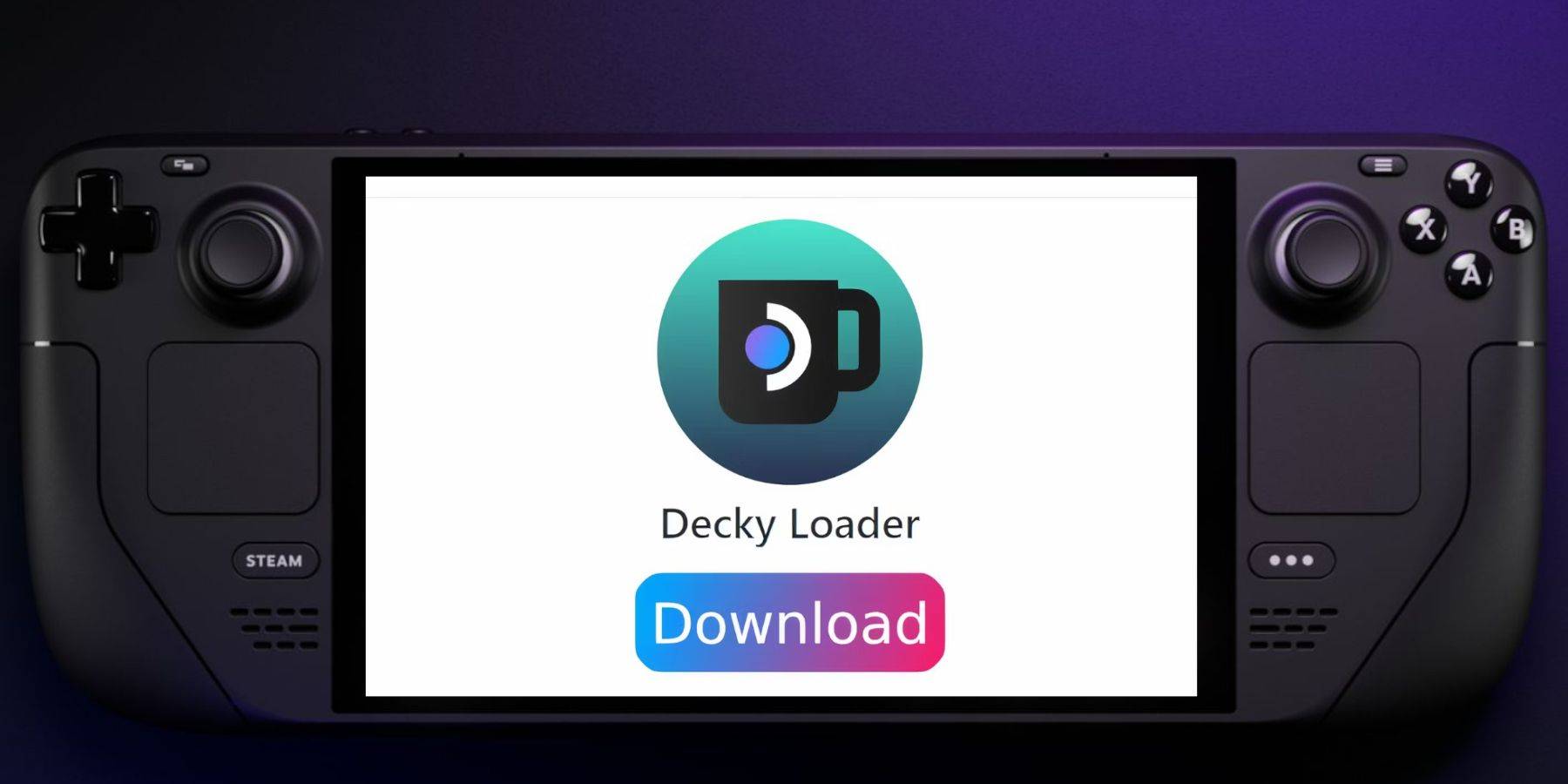
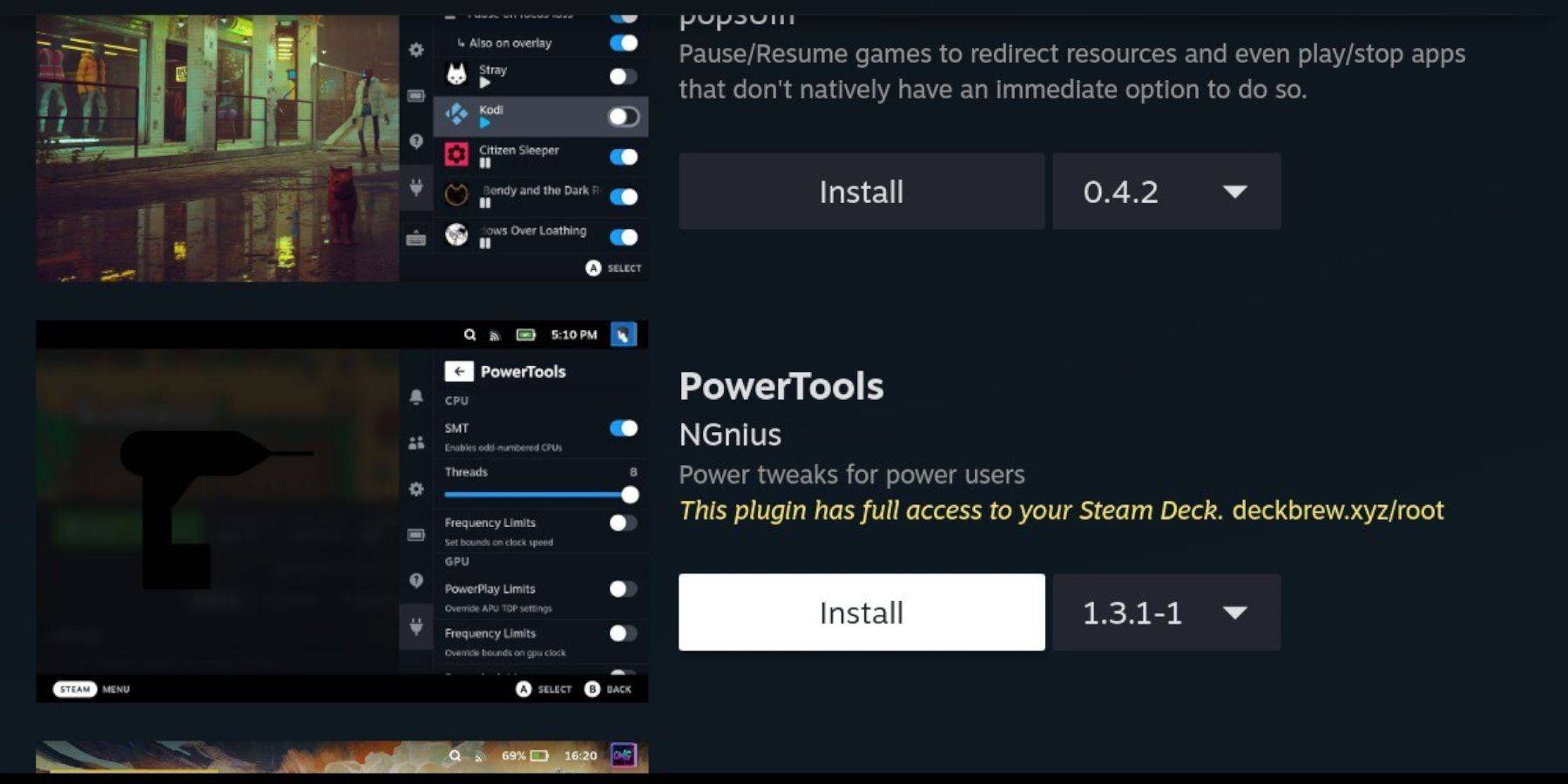
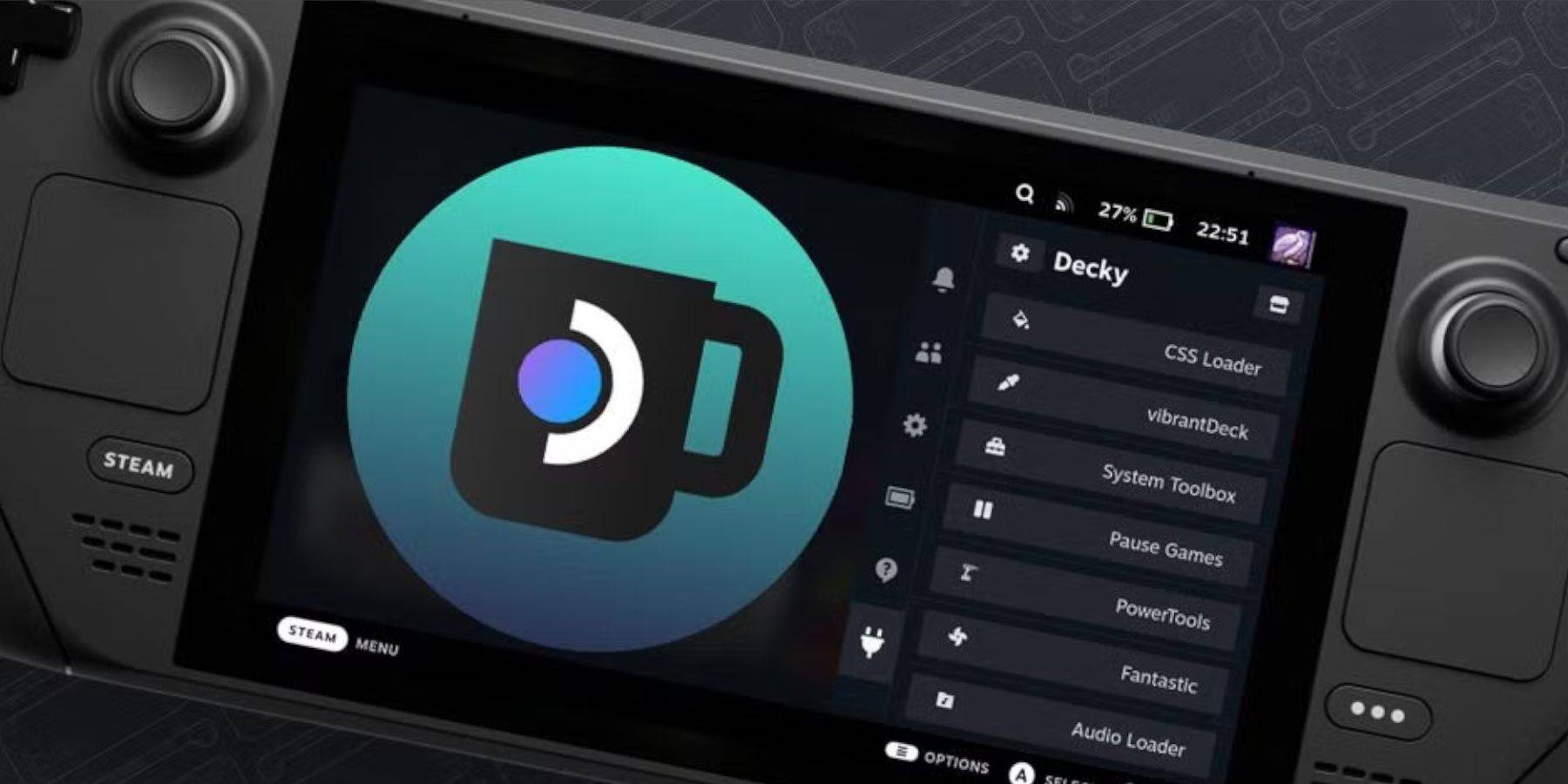 Si se elimina el cargador de hojalete después de una actualización:
Si se elimina el cargador de hojalete después de una actualización:

 Últimas descargas
Últimas descargas
 Downlaod
Downlaod




 Las noticias más importantes
Las noticias más importantes









